Как очистить историю любого веб-браузера
Опубликовано: 2021-06-07Всякий раз, когда вы путешествуете по Интернету, ваш браузер записывает адреса каждой веб-страницы, с которой вы сталкиваетесь в своей истории. Это позволяет отслеживать прошлые действия, а также помогает быстро возвращаться на веб-сайты.
Однако история браузера может создать проблемы для вашей конфиденциальности. Например, если вы делитесь рабочим столом или мобильным устройством с другими (или если вы беспокоитесь о том, что кто-то шпионит за вами), вы можете очистить его. В этой статье вы узнаете, как очистить историю браузера в пяти основных браузерах — Chrome, Firefox, Edge, Safari и Opera.
При желании вы можете удалить дополнительные формы данных просмотра, такие как кешированный веб-контент, файлы cookie сайта и информация автозаполнения, чтобы дополнительно защитить свою конфиденциальность.
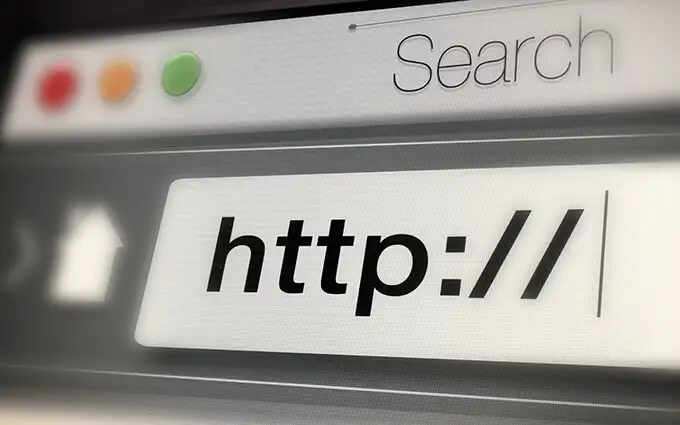
Очистить историю браузера в Google Chrome
Google Chrome позволяет удалять отдельные записи из истории посещенных страниц через панель « История ». Но если вы хотите удалить все (или активность, относящуюся к определенному периоду), вы должны покопаться в настройках браузера.
Если вы используете учетную запись Google для синхронизации данных просмотра, удаление вашей истории также удалит ее с других устройств.
Google Chrome — Windows и Mac
1. Откройте меню « Дополнительно » Chrome (выберите значок с тремя точками) в правом верхнем углу экрана и выберите « Настройки ».
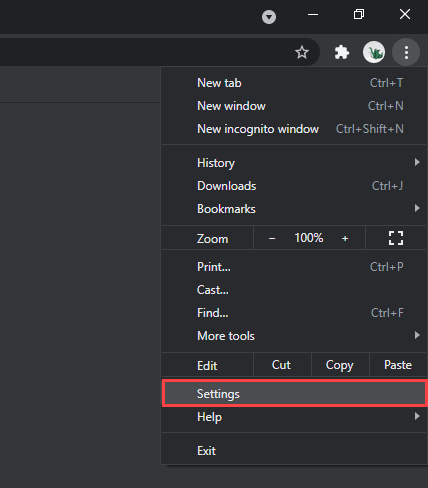
2. Прокрутите вниз до раздела Конфиденциальность и безопасность и выберите Очистить данные браузера .
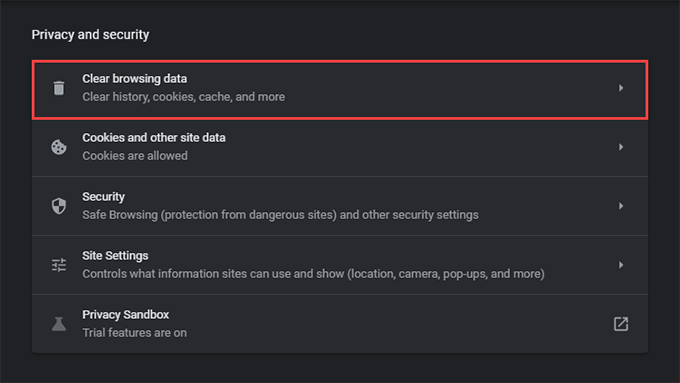
3. Откройте раскрывающееся меню рядом с Временной диапазон и выберите продолжительность времени. Доступные варианты: « Последний час », «Последние 24 часа », «Последние 7 дней », «Последние 4 недели » и «Все время ».
4. Установите флажок рядом с История просмотров .
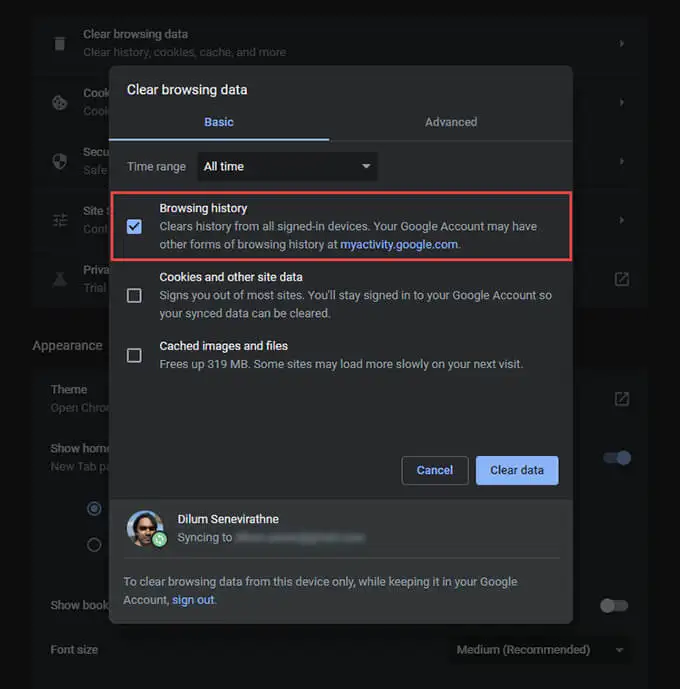
Если вы хотите удалить кеш и файлы cookie, выберите Файлы cookie и другие данные сайта и Кэшированные изображения и файлы соответственно. Вы также можете переключиться на вкладку « Дополнительно », чтобы удалить историю загрузок, данные автозаполнения, пароли и многое другое.
5. Выберите Очистить данные .
Совет. Вы также можете быстрее перейти к экрану « Очистить данные просмотра», нажав Shift + Control + Delete (Windows) или Shift + Command + Delete (Mac).
Google Chrome — Android и iOS
1. Откройте меню « Дополнительно » Chrome в правом верхнем углу (Android) или в правом нижнем углу (iOS) экрана. Затем выберите Настройки .
2. Коснитесь « История» > «Очистить данные просмотров » (Android) или «Конфиденциальность » > «Очистить данные просмотров » (iOS).
3. Нажмите «Временной диапазон» и укажите продолжительность времени, например «Все время» .
4. Выберите История просмотров .
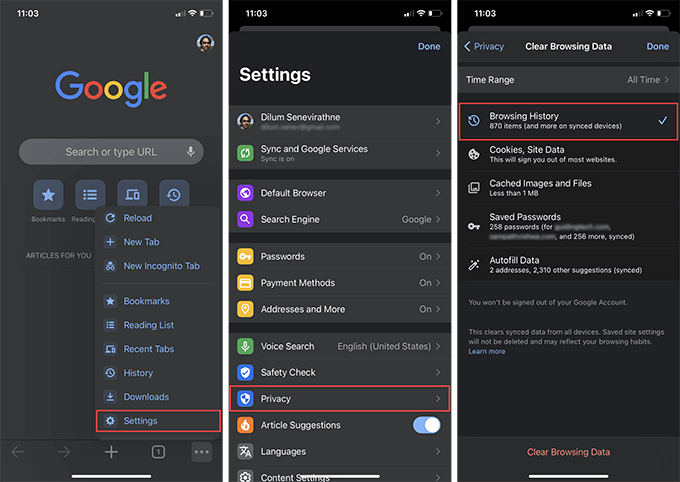
5. Коснитесь « Очистить данные браузера» .
Совет. Вы можете запретить Chrome добавлять сайты в историю посещенных страниц, работая в режиме инкогнито.
Очистить историю браузера в Mozilla Firefox
В Mozilla Firefox вы можете очистить историю браузера как в настольных, так и в мобильных приложениях, ненадолго погрузившись в панель «Параметры» или «Настройки». Если вы используете учетную запись Firefox для синхронизации своих данных, удаление вашей истории на одном устройстве удалит ее и с других устройств.
Mozilla Firefox — Windows и Mac
1. Откройте меню Firefox (выберите значок с тремя сложенными линиями) и выберите Параметры .
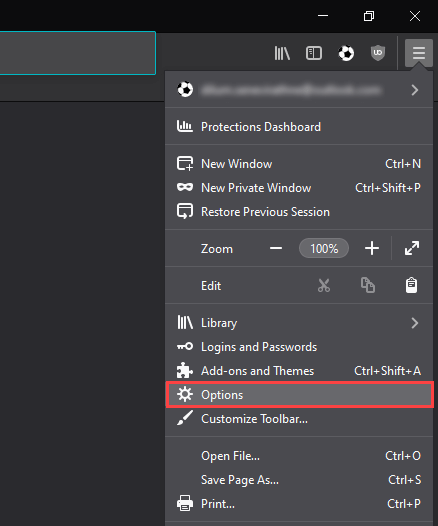
2. Выберите Конфиденциальность и безопасность на боковой панели.
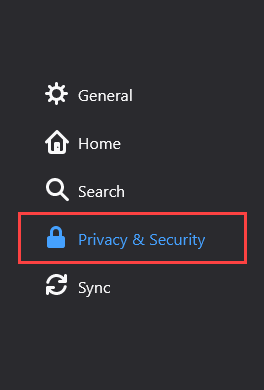
3. Прокрутите вниз до раздела « История » и выберите « Очистить историю» .
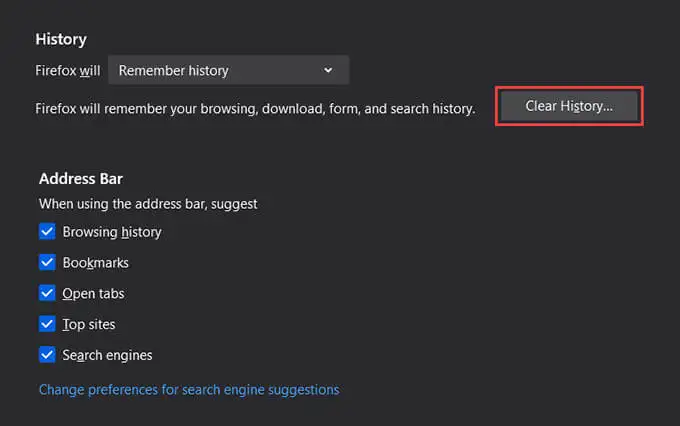
4. Установите Временной диапазон для очистки на Все . Другие доступные диапазоны времени включают «Последний час» , « Последние два часа », « Последние четыре часа » и « Сегодня ».
5. Установите флажок рядом с История просмотров и загрузок .
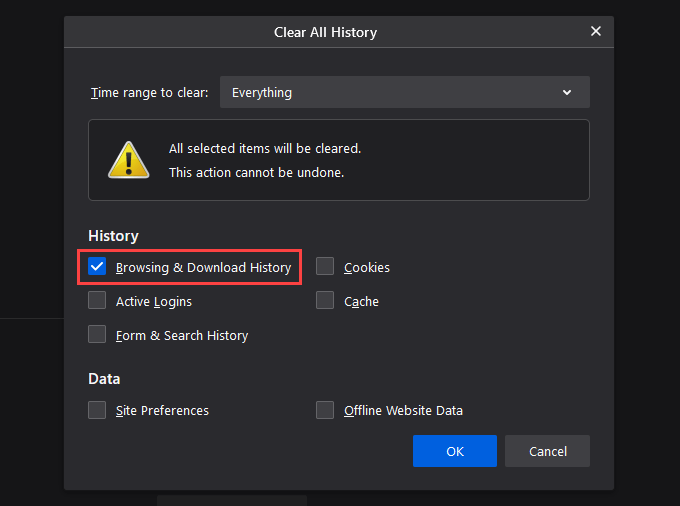
6. Выберите ОК .
Mozilla Firefox — Android и iOS
1. Откройте меню Firefox и нажмите « Настройки» .
2. Выберите Очистить личные данные (Android) или Управление данными (iOS).
3. Включите переключатель рядом с История просмотров .
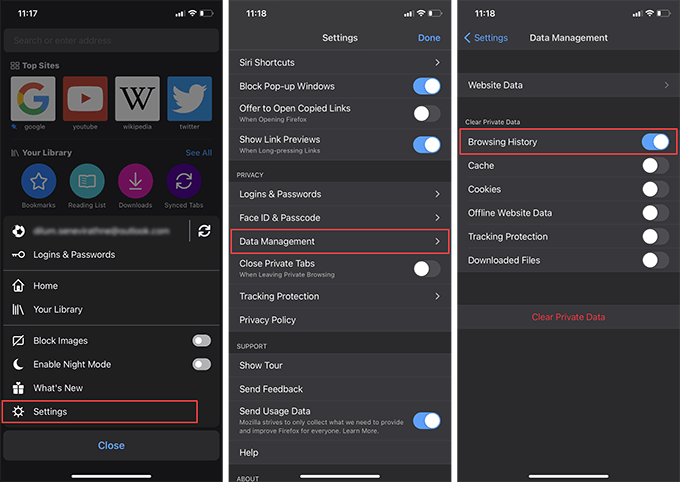
4. Нажмите « Очистить данные» (Android) или «Очистить личные данные» (iOS).
5. Нажмите OK для подтверждения.

Совет: в дальнейшем вы можете использовать приватные окна для сеансов, когда вы хотите, чтобы Firefox не записывал ваши действия. Вы также можете установить Firefox Focus на свой смартфон Android или iOS, чтобы использовать его в приватном режиме.
Очистить историю браузера в Microsoft Edge
Microsoft Edge обеспечивает комплексную защиту от угроз конфиденциальности в Интернете благодаря встроенному модулю предотвращения отслеживания. Но если у вас есть какие-либо проблемы в автономном режиме, вам следует начать с очистки истории просмотров.
Microsoft Edge — Windows и Mac
1. Откройте меню Edge и выберите « Настройки» .
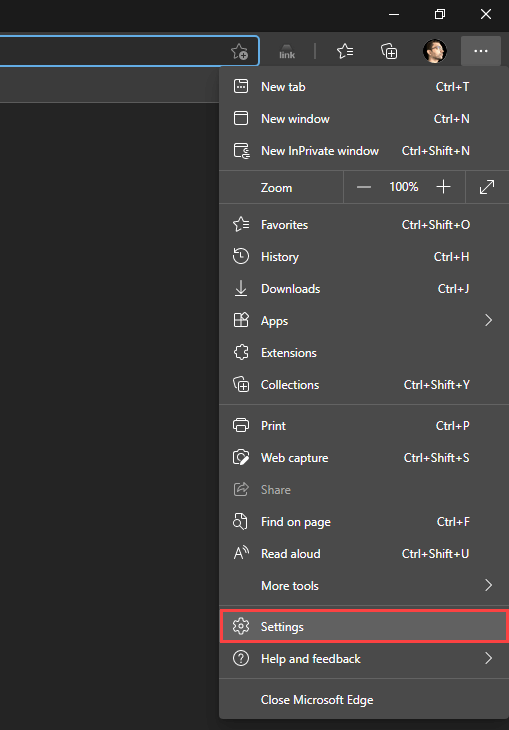
2. Перейдите на боковую вкладку Конфиденциальность, поиск и службы .
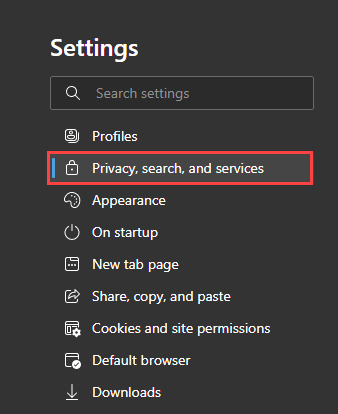
3. В разделе « Очистить данные браузера » выберите « Выбрать, что нужно очистить ».
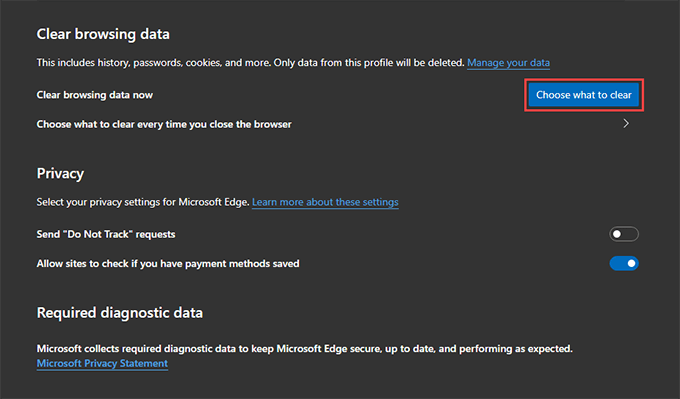
4. Откройте раскрывающееся меню в разделе «Временной диапазон» и выберите доступный временной диапазон, например, « Все время ».
5. Выберите История просмотров .
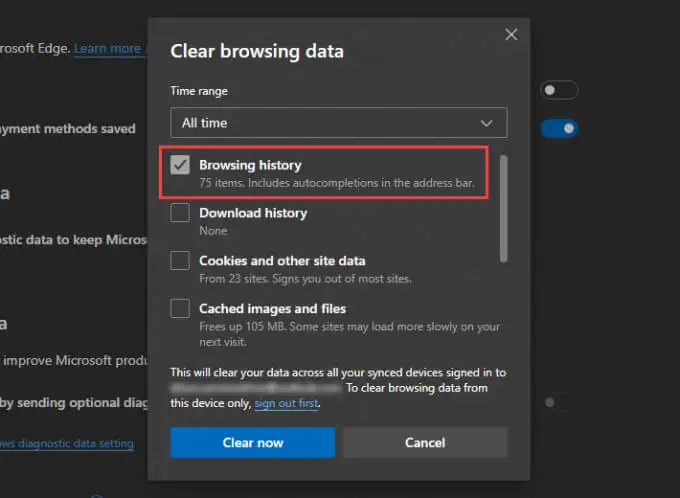
6. Выберите Очистить сейчас .
Microsoft Edge — Android и iOS
1. Откройте меню Edge (коснитесь значка с тремя точками внизу экрана) и выберите « Настройки » .
2. Нажмите Конфиденциальность и безопасность > Очистить данные браузера .
3. Выберите История просмотров .
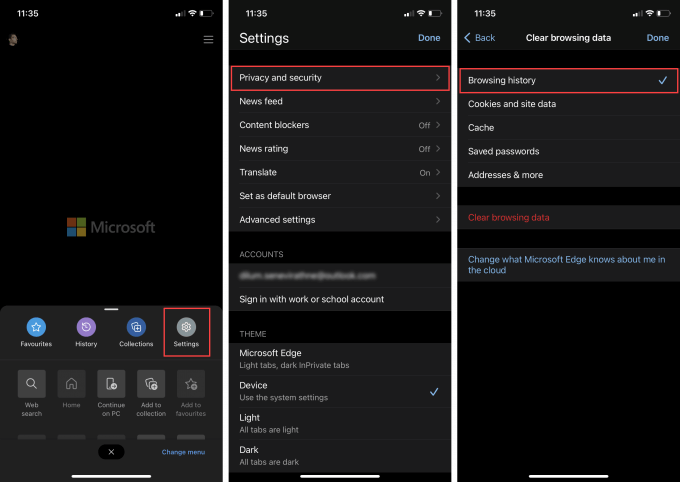
4. Выберите Очистить данные браузера .
5. Нажмите « Очистить» для подтверждения.
Очистить историю браузера в Apple Safari
Родной браузер Safari от Apple для Mac, iPhone и iPad позволяет легко удалять историю посещенных страниц. Однако, если вы настроили браузер на синхронизацию данных с вашим Apple ID, очистка истории браузера на одном устройстве приведет к ее удалению везде.
Apple Safari — Mac
1. Удерживая клавишу Option , выберите Safari в строке меню. Затем выберите «Очистить историю без удаления данных просмотра» .
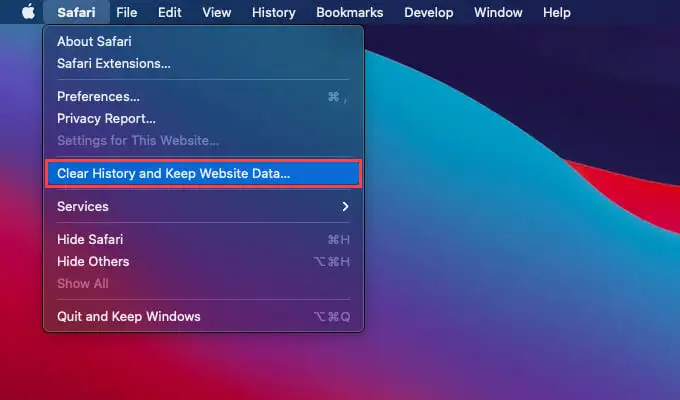
2. Установите для параметра Очистить всю историю или другой подходящий временной диапазон.
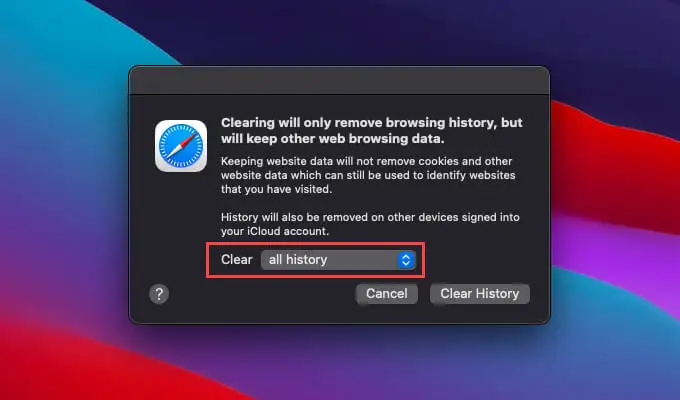
3. Выберите Очистить историю .
Совет. Если вы хотите удалить все данные браузера в Safari (включая кэшированные данные и файлы cookie), просто откройте меню Safari , не удерживая нажатой клавишу Option , и выберите « Очистить историю» .
Apple Safari — iPhone и iPad
В отличие от Mac, вы не можете очистить историю браузера только в Safari для iPhone и iPad. Очистка истории также удалит кешированные данные сайта и файлы cookie.
1. Коснитесь значка « Закладка » внизу (iPhone) или в правом верхнем углу (iPad) на любой вкладке Safari.
2. Перейдите на вкладку История .
3. Нажмите « Очистить » и выберите временной диапазон — « Все время » , « Сегодня и вчера » , « Сегодня » или «Последний час » .
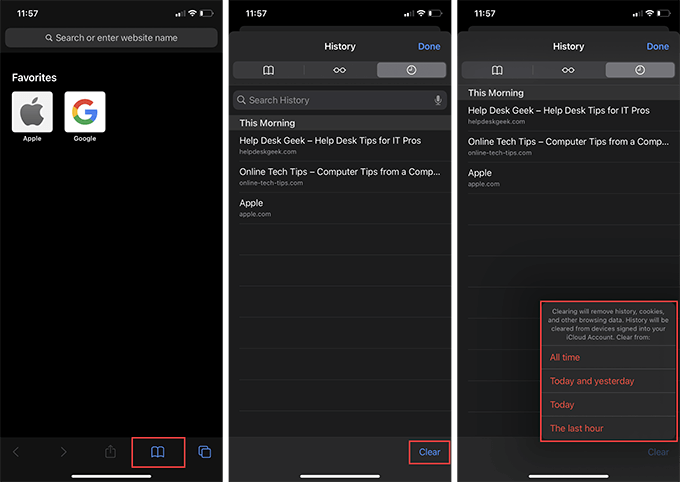
Safari немедленно очистит историю, кеш и файлы cookie, относящиеся к выбранному вами периоду времени.
Очистить историю браузера в браузере Opera
Если вы используете Opera в качестве основного веб-браузера, вы можете очистить историю своего браузера, зайдя в настройки конфиденциальности и безопасности браузера.
Браузер Opera — Windows и Mac
1. Откройте меню Opera в верхнем левом углу экрана и выберите « Настройки » .
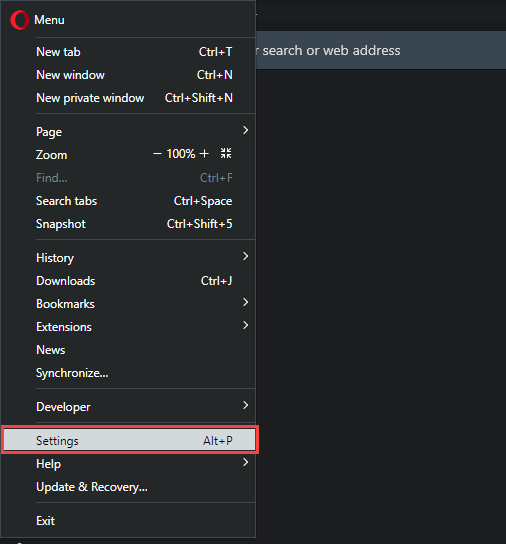
2. Прокрутите вниз до раздела Конфиденциальность и безопасность и выберите Очистить данные браузера .
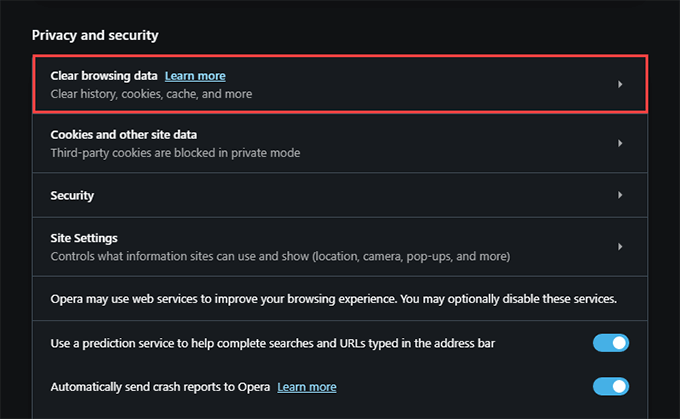
3. Установите флажок рядом с История просмотров .
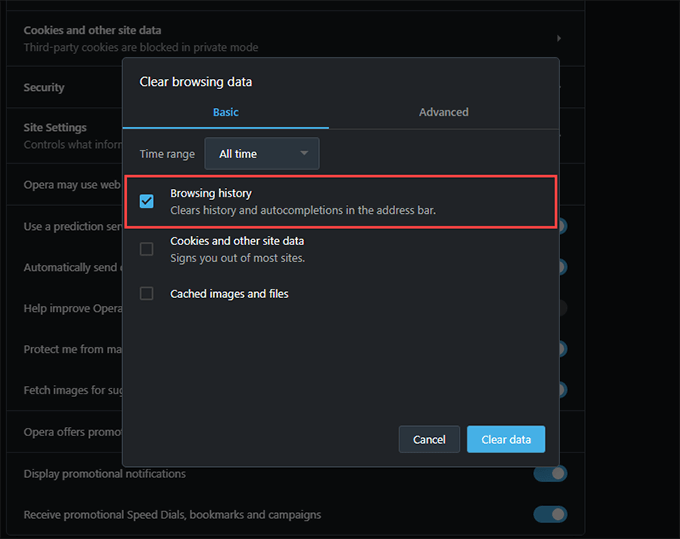
4. Установите Диапазон времени на Все время .
5. Коснитесь Очистить данные .
Браузер Opera — Android и iOS
1. Откройте меню Opera и нажмите « Настройки » .
2. Нажмите « Очистить данные браузера » и нажмите «История просмотров» .
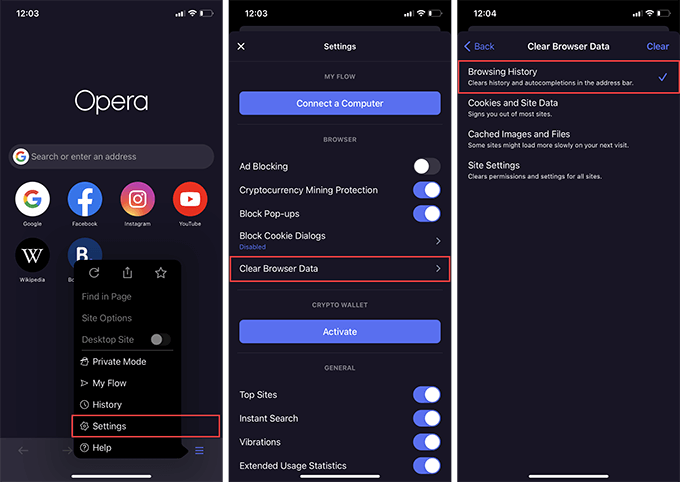
3. Коснитесь Очистить .
Не забудьте просмотреть в привате
Очистить историю браузера легко, но делать это постоянно хлопотно. К счастью, в каждом крупном веб-браузере есть возможность просмотра в частном порядке, поэтому не забудьте использовать ее в следующий раз, когда захотите остаться анонимным. Вы также можете создавать ярлыки приватного просмотра в Chrome, Firefox и Opera, чтобы сделать сохранение конфиденциальности еще более удобным.
